अनाज के प्रभाव को दूर करने के लिए वीडियो के लिए सर्वश्रेष्ठ डेनॉइस ऐप
क्या आपने कभी ऐसा वीडियो देखा है जो दानेदार दिखता है और उसमें अतिरिक्त फिल्टर हैं जो वीडियो को देखने में कठिन बनाते हैं? और कुछ अन्य कारणों से, यह आपकी आँखों को चोट पहुँचाता है, जिससे यह देखना मुश्किल हो जाता है कि वीडियो में क्या हो रहा है। आजकल, वीडियो को आम तौर पर स्क्रीन पर अच्छा दिखाने के लिए प्रभाव और फ़िल्टर के साथ शामिल किया जाता है। लेकिन यह केवल कुछ बिंदु पर अवांछित दिखता है और आपके वीडियो को अनुपयुक्त बनाता है, खासकर यदि आप शोर प्रभाव फ़िल्टर का उपयोग करते हैं। शोर एक वीडियो में प्रस्तुत चमक या रंग के विभिन्न रूपों का मिश्रण है।
मान लीजिए कि आपके पास एक वीडियो है जो स्क्रीन पर ऐसा दिखाई देता है, तो आप इसे हटाना चाहते हैं। इसे हटाने के लिए आप जो सबसे अच्छा काम कर सकते हैं, वह है वीडियो को डीनॉइज़ करना। यह आपके वीडियो को साफ-सुथरा बनाने के लिए गंदगी जैसे वीडियो शोर को हटा देगा। इसके साथ, आप अपने दर्शकों को देखने का स्वाभाविक और उत्कृष्ट अनुभव प्रदान कर सकते हैं। आप किस का इंतजार कर रहे हैं? कैसे करना है यह जानने के लिए निम्नलिखित भागों पर आगे बढ़ें denoise वीडियो अलग - अलग तरीकों से।

पृष्ठ सामग्री
भाग 1. कंप्यूटर पर वीडियो को कैसे डिनॉइज़ करें
1. विडमोर वीडियो कन्वर्टर
क्या आप एक ऐसे एप्लिकेशन की तलाश कर रहे हैं जो बिना इंटरनेट कनेक्शन के काम कर सके? इसका एक शुरुआती-अनुकूल इंटरफ़ेस है जो उपयोग करने और नियंत्रित करने में आसान है। और क्या इसमें अंतर्निहित विशेषताएं हैं जो आपको अपना कार्य पूरा करने में मदद कर सकती हैं? ऐसे में आप भरोसा कर सकते हैं Vidmore वीडियो कनवर्टर जैसा कि यह सूची की जाँच करता है। इसमें एक सेक्शन में एक कन्वर्टर, रेडी-मेड थीम, कोलाज मेकर और अतिरिक्त टूल हैं। यहां तक कि अगर आप इस क्षेत्र में शुरुआती या पेशेवर हैं, तो भी आप अंतर्निहित सुविधाओं और संपादन टूल में तेजी से महारत हासिल कर सकते हैं।
यह प्रोग्राम कुछ क्लिक के साथ आपके वीडियो से शोर को दूर करने में आपकी मदद कर सकता है और आपका समय बर्बाद नहीं कर सकता है। इसमें एक अंतर्निहित टूल है जो आपको अपने वीडियो की गुणवत्ता को विभिन्न तरीकों से बढ़ाने में सक्षम बनाता है। अपने वीडियो में प्रस्तुत गंदगी को हटाने और इसे साफ करने के लिए वीडियो शोर को हटाने का एक तरीका है। वीडियो के लिए सबसे अच्छे डीनोइस सॉफ्टवेयर का उपयोग करके वीडियो को डीनोइस करने का तरीका सीखने के लिए दिए गए चरणों पर आगे बढ़ें।
चरण 1. Vidmore वीडियो कन्वर्टर डाउनलोड और इंस्टॉल करें
पूर्ण पहुंच प्राप्त करने के लिए, प्रोग्राम को अपने डेस्कटॉप पर डाउनलोड और इंस्टॉल करें। स्थापना हो जाने के बाद, आरंभ करने के लिए प्रोग्राम खोलें।
चरण 2. वीडियो एन्हांसर चुनें
दबाएं उपकरण बॉक्स शीर्ष मेनू बार से टैब और ढूँढें वीडियो बढ़ाने वाला लागू सूची से। टूल खोलने के बाद, क्लिक करें (+) उस वीडियो को जोड़ने के लिए आइकन जिसे आप अस्वीकृत करना चाहते हैं। यह आपके डेस्कटॉप फोल्डर को खोलेगा और उस वीडियो का चयन करेगा जिसे आप वीडियो-डीनोइजिंग प्रक्रिया से गुजरना चाहते हैं।
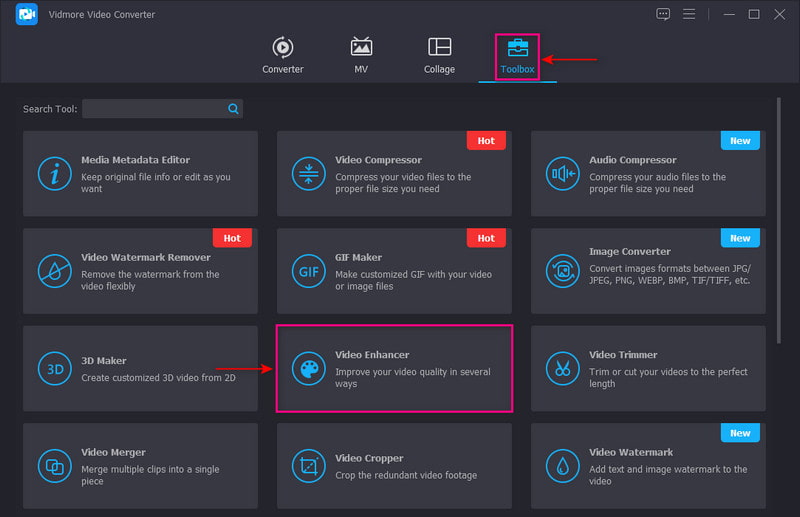
चरण 3. वीडियो शोर निकालें
आप अपनी स्क्रीन पर वीडियो की गुणवत्ता बढ़ाने के लिए निम्न विकल्प देखेंगे। के बगल वाले बॉक्स पर चेक लगाएं वीडियो शोर निकालें विकल्प। यह फ़ंक्शन गंदगी जैसी वीडियो शोर को हटाने में आपकी मदद कर सकता है जो आपके वीडियो को साफ कर सकता है। इसके अतिरिक्त, आप का उपयोग करके अपने वीडियो से अनावश्यक भागों को काट सकते हैं कट गया विकल्प।
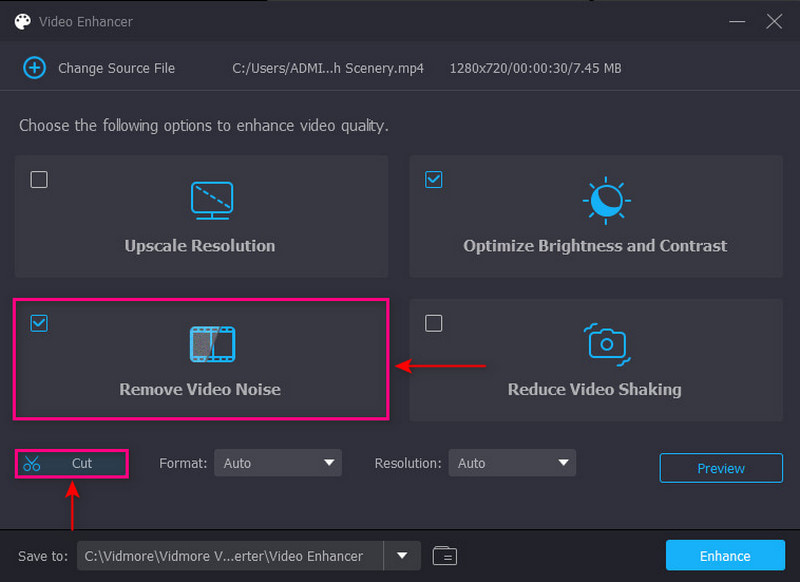
चरण 4. वीडियो फ़ाइल निर्यात करें
आप उन्नत वीडियो गुणवत्ता विकल्पों के नीचे अपना पसंदीदा प्रारूप और रिज़ॉल्यूशन चुन सकते हैं। एक बार हो जाने के बाद, अपने डिनोइज़ वीडियो को अपने फ़ोल्डर में सहेजने के लिए अपनी स्क्रीन के निचले दाएं भाग पर एन्हांस बटन पर क्लिक करें।
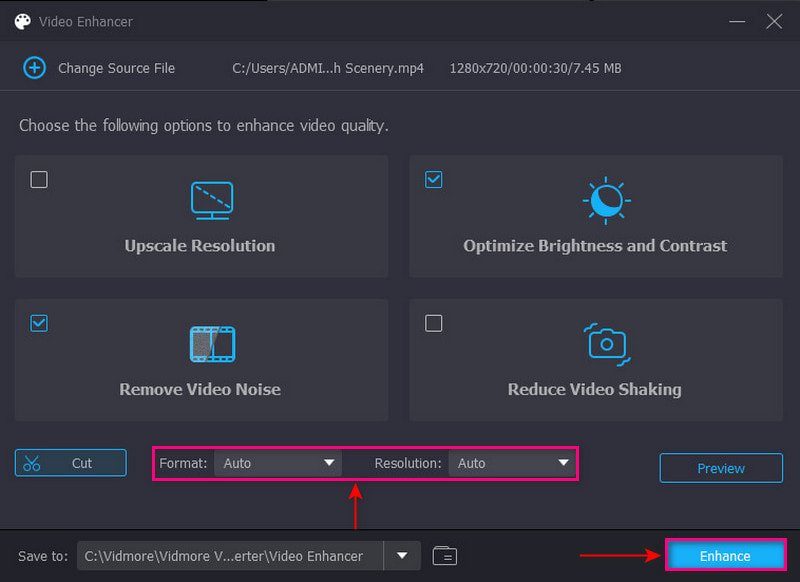
2. एडोब प्रीमियर प्रो
Adobe Premiere Pro एक वीडियो संपादन प्लेटफ़ॉर्म है जो उपयोगकर्ताओं को पेशेवर दिखने वाले प्रोजेक्ट बनाने और संपादित करने में सक्षम बनाता है। इसमें अंतर्निहित विशेषताएं हैं जो एनिमेशन, ऑडियो, चित्र, पाठ, संक्रमण और वीडियो को जोड़ती हैं। इसमें उपयोग में आसान सुविधाएँ और उपकरण हैं जो आपको अपना प्रोजेक्ट जल्दी और परेशानी मुक्त करने में मदद कर सकते हैं। यह प्रोग्राम मेडियन नामक प्रभाव का उपयोग करके वीडियो को बदनाम करने में सक्षम है। Adobe Premiere denoiser वीडियो का उपयोग कैसे करना है, यह जानने के लिए, निम्न चरणों का संदर्भ लें।
चरण 1। सबसे पहले और सबसे महत्वपूर्ण, अपने डेस्कटॉप पर प्रोग्राम खोलें। इसके बाद, अपने वीडियो को टाइमलाइन पर अपलोड करें और पर जाएं प्रभाव पैनल, कहाँ मंझला स्थित है। बाद में, माध्यिका प्रभाव को अपने वीडियो में खींचें और छोड़ें।
चरण 2। आयत, गोले या पेन के आकार में मास्क चुनें प्रभाव नियंत्रण पैनल। अगला, मास्क को स्क्रीन के चारों ओर ले जाएं और कवर किए गए क्षेत्र के आधार पर इसका आकार बदलें। बाद में, फेदर सेटिंग को 100 में बदलें, और प्रभाव में स्पष्ट बढ़त और चिकनाई नहीं होगी। यदि आप अपने वीडियो के सभी दानेदार क्षेत्रों को कवर करना चाहते हैं, तो आपको प्रक्रिया को दोहराना होगा।
चरण 3। अपने वीडियो के शोर को कम करने के लिए प्रभाव सेटिंग्स को संशोधित करें। प्रभाव दाने को नहीं छोड़ता बल्कि आपको इसे धुंधला करने में मदद करता है।

भाग 2। Android और iPhone पर वीडियो को कैसे नकारें
क्या आप अपने स्मार्टफोन का उपयोग करके संपादित करना पसंद करते हैं? यदि हाँ, तो आप पॉवरडायरेक्टर पर भरोसा कर सकते हैं। यह मोबाइल एप्लिकेशन Android या iPhone उपकरणों का उपयोग करके पहुँचा जा सकता है। यह आमतौर पर वीडियो काटने, संपादित करने, परिष्कृत करने और साझा करने के लिए उपयोग किया जाता है। शोर और दानेदार वीडियो को हटाने या कम करने में आपकी मदद करने के लिए इसमें एक अंतर्निहित सुविधा है। यह आपको वह उच्च-गुणवत्ता वाला वीडियो बनाने में सक्षम बनाता है जो आप चाहते हैं। प्रक्रिया शुरू करने के लिए, दिए गए चरणों पर भरोसा करें।
चरण 1। अपने मोबाइल डिवाइस का उपयोग करके एप्लिकेशन खोलें। अगला, अपने वीडियो को मुख्य टाइमलाइन ट्रैक में जोड़ें। क्लिक करें मीडिया आइकन, आगे बढ़ें वीडियो अनुभाग, और उस वीडियो का चयन करें जिसे आप अस्वीकृत करना चाहते हैं।
चरण 2। अपने वीडियो को डीनॉइज़ करने के लिए, अपने वीडियो पर टैप करें और चुनें स्किन स्मूथनर मेनू विकल्पों में से। वहां से, अपने वीडियो की स्किन स्मूथनेस की मात्रा को 100 तक बढ़ाएं। बाद में, आगे बढ़ें समायोजन, फिर तीखेपन, और तीक्ष्णता की मात्रा को 100 तक बढ़ाएँ।
चरण 3। एक बार तय हो जाने पर, क्लिक करें सहेजें अपने फ़ाइल फ़ोल्डर में अपने स्वच्छ और बिना दानेदार प्रभाव को बचाने के लिए आइकन।

भाग 3. डेनोइस वीडियो के बारे में अक्सर पूछे जाने वाले प्रश्न
वीडियो संपादन में denoise क्या है?
वीडियो-डीनोइज़िंग प्रक्रिया वीडियो में प्रस्तुत शोर को दूर करने के लिए उपयोग की जाने वाली एक विधि है। विधियों को दो में विभाजित किया गया है: स्थानिक वीडियो डीनोइज़िंग और टेम्पोरल वीडियो डीनोइज़िंग विधियाँ। स्थानिक वीडियो डीनोइज़िंग विधि वह है जहाँ प्रत्येक फ़्रेम पर छवि शोर में कमी लागू की जाती है। इसके विपरीत, टेम्पोरल वीडियो डीनोइजिंग विधि फ्रेम के बीच शोर को कम करती है।
डेनोइस का उद्देश्य क्या है?
चित्र को पुनर्स्थापित करने के लिए शोर वाली छवि से शोर को हटाने के लिए denoising की प्रक्रिया है। डीनॉइज़िंग प्रक्रिया से गुजरने के बाद छवि कुछ विवरण खो सकती है। शोर, धार और बनावट को डीनोइज़िंग में भेद करना कठिन है क्योंकि ये उच्च आवृत्ति वाले घटक हैं।
वीडियो एडिटिंग में ग्रेन क्या है?
आपकी स्क्रीन पर बेतरतीब ढंग से बिखरे हुए धब्बों को फिल्म ग्रेन कहा जाता है। इन छोटे कणों को पूरे चित्र में कलाकृतियाँ वितरित की जाती हैं।
वीडियो में अनाज का क्या उपयोग है?
वीडियो में ग्रेन लगाने और उपयोग करने से यह स्क्रीन पर और अधिक प्राकृतिक दिखाई देगा। साथ ही, यह आपके फुटेज को अधिक विश्वसनीय बना देगा, जो अधिक दर्शकों को लुभा सकता है। इससे ऐसा लगेगा कि वीडियो अनएडिटेड और अनटच्ड है।
निष्कर्ष
ये लो! आप सीखा चुके है वीडियो से अनाज कैसे निकालें कई वीडियो संपादकों का उपयोग करना। इसके साथ, आप अपना वीडियो देखते समय दर्शकों के अनुभव की गुणवत्ता में सुधार कर सकते हैं। यदि आप अपने वीडियो से शोर या ग्रेन को हटाना चाहते हैं, तो आप उपरोक्त विधि का उपयोग कर सकते हैं। सबसे महत्वपूर्ण बात यह है कि आपको ऐसे एप्लिकेशन का उपयोग करना चाहिए जो आपकी आवश्यकताओं और अपेक्षाओं को पूरा करता हो। और इसलिए, अपने कार्य को पूरा करने के लिए विडमोर वीडियो कन्वर्टर का उपयोग करना बेहतर है।


